- May -akda Lauren Nevill [email protected].
- Public 2023-12-16 18:56.
- Huling binago 2025-01-23 15:25.
Ang pag-login sa site bilang isang administrator ng site na ito ay dapat na isagawa sa pamamagitan ng interface ng administrator, na nagbibigay-daan sa iyo upang magsagawa ng mga operasyon para sa pag-edit, pagtanggal at paglikha ng data.
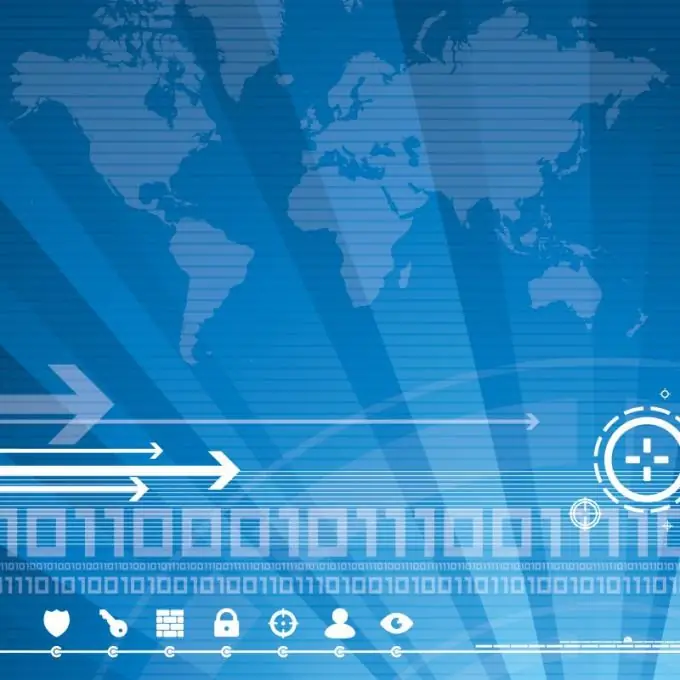
Panuto
Hakbang 1
Tukuyin ang address ng interface ng administrator ng site na napili para sa pag-login. Upang magawa ito, ipasok kaagad ang halaga / admin pagkatapos ng buong address ng nais na site (halimbawa: address ng site - hhtp: //www.mysite.ru, address ng administrator interface - https://www.mysite.ru/admin).
Hakbang 2
Ipasok ang mga kredensyal ng administrator account para sa napiling site sa mga patlang ng Pangalan at Password, ayon sa pagkakabanggit. Ang data na ito ay dapat ibigay ng system administrator ng ISP na nagho-host sa site at binago ng administrator para sa mga kadahilanang panseguridad.
Hakbang 3
Suriin ang istraktura ng interface ng pangunahing pahina ng site ng administrator: ang header na matatagpuan sa tuktok ng window ng pahina, ang puno ng paghahanap sa kanang bahagi ng window at ang control area sa kaliwa.
Hakbang 4
Piliin ang kinakailangang wika ng interface sa header sa pamamagitan ng pag-click sa icon ng nais na wika at tukuyin ang bersyon ng Control System na nakasaad sa kaliwang bahagi ng header.
Hakbang 5
Hanapin ang buong address ng napiling site sa itaas na bahagi ng control area sa kaliwa at tingnan ang kasalukuyang data ng pagpuno sa site (ang bilang ng mga balita, pagdaragdag o pagbawas ng mga pabagu-bagong teksto, ang hitsura ng mga bagong anunsyo, ang listahan ng mga pag-ikot at iba pang mga dokumento).
Hakbang 6
Gawin ang mga kinakailangang hakbang, o hanapin at palawakin ang folder na naglalaman ng mga files ng mga gumagamit.ini upang maisagawa ang pagpapatakbo ng pagtatalaga ng iyong sarili ng mga pribilehiyo ng administrator (kung kinakailangan). NB! Ang site ng laro ng Counter Strike ay ginagamit bilang isang halimbawa.
Hakbang 7
Ipasok ang halagang "username password abcdefghijklmnopqrstu a" (walang mga quote) bilang huling parameter sa mga gumagamit.ini file upang italaga ang katayuan ng admin ng site sa pamamagitan ng palayaw, o gamitin ang halagang "username" abcdefghijklmnopqrstu de "(wala ring mga quote) bilang huling halaga para sa parameter sa mga file ng mga gumagamit.ini upang maitalaga ang katayuan ng administrator ng site sa pamamagitan ng IP address ng computer.
Hakbang 8
I-save ang iyong mga pagpipilian at ipasok ang halagang "setinfo_pw user_password" sa console (nang walang mga quote).
Hakbang 9
Mag-log in sa game server at ipasok ang amxmodmenu upang magamit ang mga pribilehiyo ng administrator.






